آموزش phpmyadmin وردپرس بخش سوم
با سلام خدمت دوستان عزیز وردپرسی!
اگر از دنبال کنندگان همیشگی مطالب دکتر وردپرس بوده باشید در مقالات پیشین به معرفی توابع وردپرس در دیتابیس وردپرس و محیط دیتابیس وردپرس و مدیریت آن پرداختم، که با استفاده از آنها قادر خواهید بود تا به مدیریت وکنترل دیتابیس سایت وردپرسی خود بپردازید.
حال در بخش سوم این آموزش از دکتر وردپرس قصد دارم تا به نحوه بکآپ گیری از دیتابیس وردپرس بپردازم که با استفاده از آن قادر خواهید بود تا از دیتابیس وردپرس خود یک نسخه پشتیبان تهیه نمایید.
آموزش phpmyadmin وردپرس بخش سوم

برای اینکه بتوانید از دیتابیس خود در وردپرس نسخه پشتیبان تهیه کنید پس از وارد شدن به محیط phpmyadmin وردپرس مشابه تصویر زیر بر روی قسمت Export کلیک کنید.

پس از کلیک بر روی این گزینه شما دو انتخاب برای گرفتن بکآپ از دیتابیس وردپرس خواهید داشت، یکی روش سریع یا Quick و دیگری روش روش سفارشی یا همان custom که به انتخاب خود میتوانید از گزینههایی در ان بهرهمند شوبد. در صورتی که از روش اول یعنی همان روش سریع استفاده کنید یک نسخه از دیتابیس سایت شما با فرمت فایل sql. تهیه خواهد شد که میتوانید آن را دانلود کرده و در جای مناسبی ذخیره نمایید.
حتما بخوانید، آموزش phpmyadmin وردپرس، توابع وردپرس
اما در صورتی که از شیوهی دوم که همان سفارشی یا Custom میباشد را انتخاب کنید، تنظیمات بیشتری در اختیار شما قرار خواهد گرفت. در این حالت قادر خواهید بود تا از ابزاری همچون ذخیره دیتابیس سایت به عنوان یک فایل zip یا gzip را نیز انتخاب نمایید. همچنین در این حالت میتوانید تعیین کنید که به خروجی کدام یک از جداول دیتابیس نیاز دارید.
به عنوان مثال فرض کنید افزونهای را در سایت وردپرسی خود نصب کردهاید و حال قصد دارید تا به هر دلیلی آن را به همراه اطلاعات موجود در دیتابیس برای مدتی حذف کنید و در زمان دیگری از آن استفاده کنید، برای اینکه اطلاعات مربوط به افزونه را از دست ندهید میتوانید از روش سفارشی استفاده کرده و اطلاعات مربوط به افزونه مورد نظر را در خروجی بکآپ دیتابیس خود داشته باشید.
حتما بخوانید، آموزش phpmyadmin وردپرس، مدیریت جداول
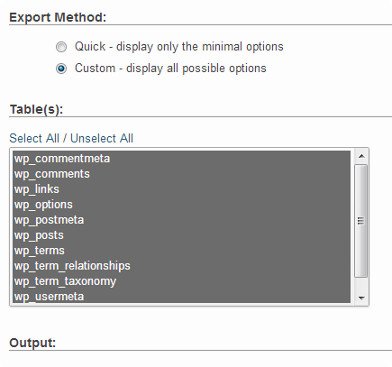
فایلی که در این مرحله از آن به عنوان بکآپ تهیه کردهاید را میتوانید در هر زمانی که میخواهید با استفاده از ابزار درونریزی یا همان Import مجددا به دیتابیس خود منتقل کنید که در بخش بعدی آموزش به نحوه درونریزی دیتابیس وردپرس خواهم پرداخت.
شاد باشید..

